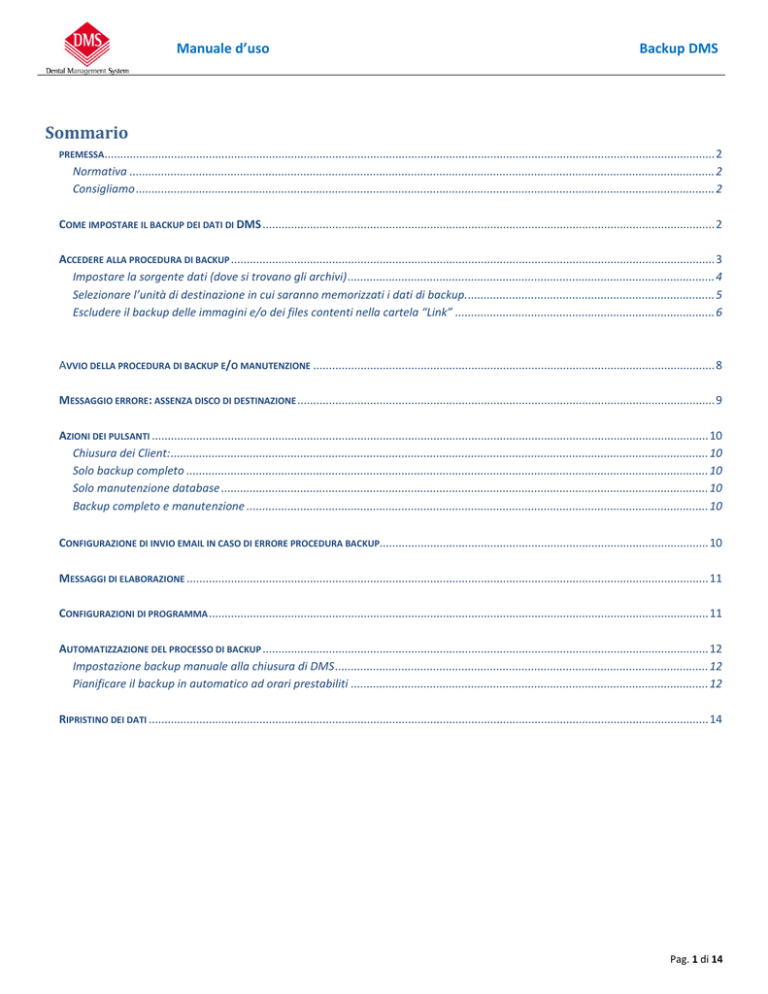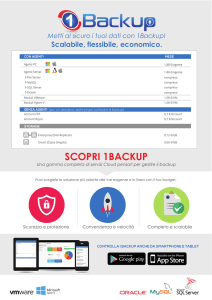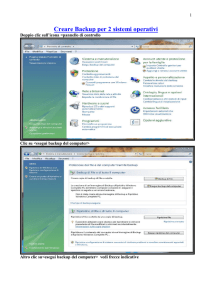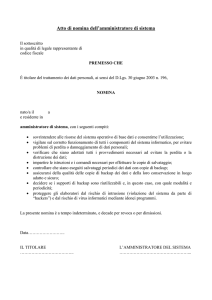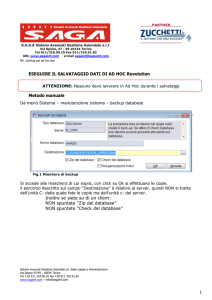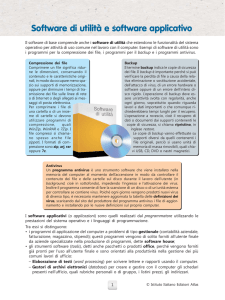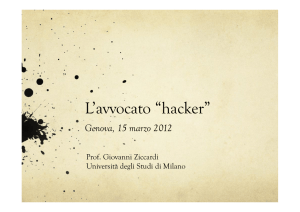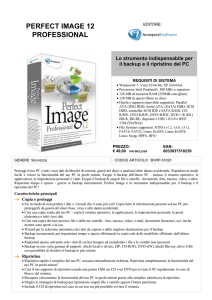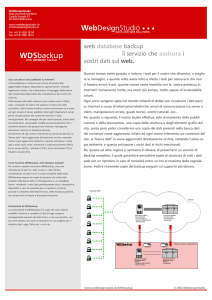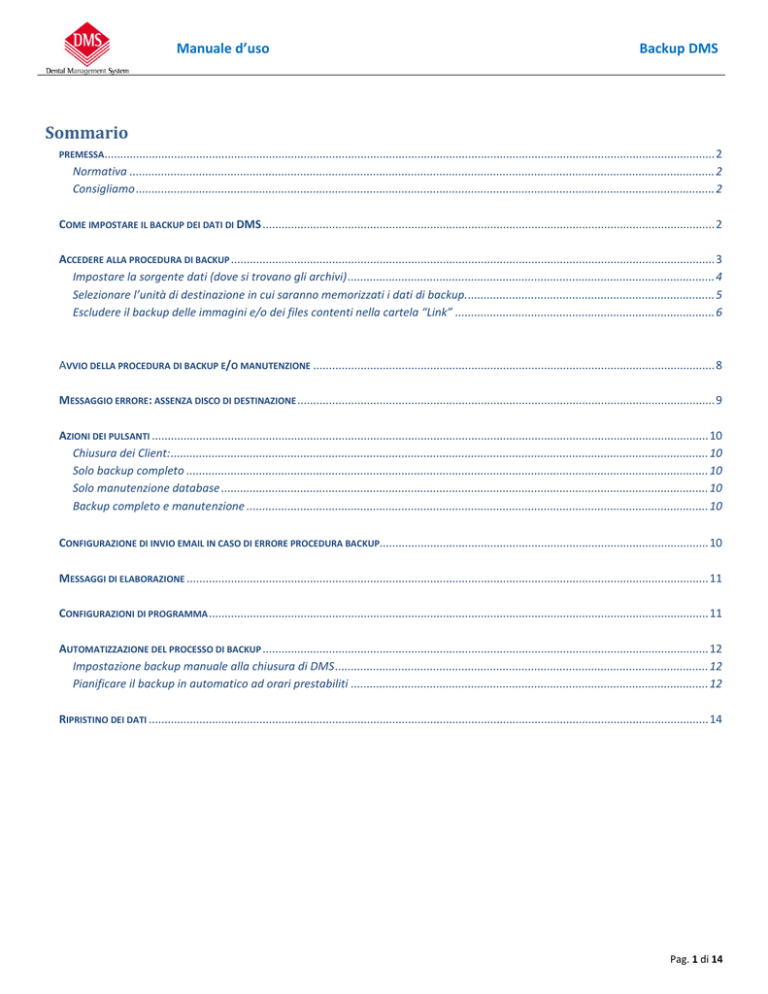
Manuale d’uso
Backup DMS
Sommario
PREMESSA................................................................................................................................................................................................. 2
Normativa ......................................................................................................................................................................................... 2
Consigliamo ....................................................................................................................................................................................... 2
COME IMPOSTARE IL BACKUP DEI DATI DI DMS ............................................................................................................................................... 2
ACCEDERE ALLA PROCEDURA DI BACKUP ......................................................................................................................................................... 3
Impostare la sorgente dati (dove si trovano gli archivi) .................................................................................................................... 4
Selezionare l’unità di destinazione in cui saranno memorizzati i dati di backup............................................................................... 5
Escludere il backup delle immagini e/o dei files contenti nella cartela “Link” .................................................................................. 6
AVVIO DELLA PROCEDURA DI BACKUP E/O MANUTENZIONE ............................................................................................................................... 8
MESSAGGIO ERRORE: ASSENZA DISCO DI DESTINAZIONE .................................................................................................................................... 9
AZIONI DEI PULSANTI ................................................................................................................................................................................ 10
Chiusura dei Client: .......................................................................................................................................................................... 10
Solo backup completo ..................................................................................................................................................................... 10
Solo manutenzione database .......................................................................................................................................................... 10
Backup completo e manutenzione .................................................................................................................................................. 10
CONFIGURAZIONE DI INVIO EMAIL IN CASO DI ERRORE PROCEDURA BACKUP........................................................................................................ 10
MESSAGGI DI ELABORAZIONE ..................................................................................................................................................................... 11
CONFIGURAZIONI DI PROGRAMMA .............................................................................................................................................................. 11
AUTOMATIZZAZIONE DEL PROCESSO DI BACKUP ............................................................................................................................................. 12
Impostazione backup manuale alla chiusura di DMS ...................................................................................................................... 12
Pianificare il backup in automatico ad orari prestabiliti ................................................................................................................. 12
RIPRISTINO DEI DATI ................................................................................................................................................................................. 14
Pag. 1 di 14
Manuale d’uso
Backup DMS
PREMESSA
Un backup è una copia di riserva di quanto memorizzato nel disco interno di un computer salvato su di un supporto
esterno (CD, DVD, memorie USB, hard disk esterni, NAS, servizi cloud, etc…).
Si può decidere di effettuare il backup solo di alcuni documenti o file che si ritengono importanti oppure dell’intero
contenuto dell’hard disk, incluse applicazioni ed impostazioni di sistema (creazione di un’immagine del disco).
ATTENZIONE: La procedura descritta in seguito prevede il salvataggio dei dati di DMS comprensive delle immagini se
memorizzate nel programma DMS_Image o acquisite tramite i programmi di radiovideografia Carestream e/o Gendex
(per Gendex sono escluse le TC), per gli altri sistemi di radiologia (Sirona, Planmeca, Durr ecc.), anche se utilizzati
attraverso DMS, il salvataggio delle immagini è effettuato dai programmi di acquisizione in cartelle proprietarie e non
gestibili da DMS quindi non saranno incluse nella procedura di backup (si consiglia di consultare chi ha
venduto/installato il prodotto per assicurarsi dell’esistenza di una procedura di salvataggio dati).
Normativa:
la legge 196/2003 (Privacy – allegato B art.18 e 23) obbliga l’effettuazione del backup almeno una volta la settimana, ed
il test del ripristino dei dati (per verificare che il backup funzioni correttamente) almeno una volta ogni tre mesi.
Consigliamo:
un backup giornaliero ed il test di ripristino almeno una volta al mese
Utilizzare come minimo due supporti diversi per il backup alternandoli in modo da poter avere la possibilità che
se un supporto di backup si guasta, si possa ricorrere all’atro per il recupero dei dati.
Nell’ambito IT sono raccomandate le seguenti procedure:
1 backup giornaliero suddiviso su supporti diversi (5 o 6 a seconda dei giorni lavorativi)
1 backup settimanale su supporto diverso
1 backup mensile su un altro supporto
Anche se le procedure sembrano semplici, considerando l’importanza dei dati, di affidarsi a tecnici certificati al
fine di avere la certezza della corretta configurazione ed esito de salvataggio dati.
COME IMPOSTARE IL BACKUP DEI DATI DI DMS
In DMS è possibile inserire files diversi quali, ad esempio, fotografie, immagini derivanti dalla radiologia digitale, oppure
altri documenti di pertinenza del paziente. Questi dati, utilizzando la cartella link del paziente, sono salvati al’interno di
DMS nella cartella VXImages che, a seconda dei dati memorizzati, può occupare diversi MegaByte o, spesso, GigaByte.
Poiché il tempo impiegato all’esecuzione del backup è proporzionato alla quantità di dati da copiare e poiché i dati
relativi alle cartelle cliniche e/o contabili del paziente sono di piccole dimensioni, è possibile impostare la copia dei dati
in un disco/cartella (che verrà sovrascritta di volta in volta) e la copia delle immagini in un’altro disco/cartella che non
sovrascriverà tutte i files già esistenti ma copierà solo quelli nuovi.
Pag. 2 di 14
Manuale d’uso
Backup DMS
Per questo motivo consigliamo di creare sul disco destinatario del backup una cartella per i dati ed una per le immagini,
ad esempio:
Backup_DMS-1_dati – in cui andranno le cartelle cliniche e contabili
Backup_DMS-1_files – in cui andranno le immagini e/o altri files
e
Se disponete di un secondo archivio con i pazienti obsoleti e/o i piani di cura non utilizzati, potete creare altre cartelle
destinatarie di backup anche su dischi diversi da quello precedente, ad esempio:
Backup_DMS-2_dati – in cui andranno le cartelle cliniche e contabili
Backup_DM-S2_files – in cui andranno le immagini e/o altri files
e
ACCEDERE ALLA PROCEDURA DI BACKUP
IMPORTANTE:
La configurazione del backup deve essere effettuata sul computer dove verrà eseguito il programma di backup
Dal pulsante Menu, scegliere “Strumenti\Backup Database DMS”
Appare una finestra di avviso che per poter effettuare correttamente il backup è necessario che DMS sia chiuso.
Nel caso di un utilizzo su più computers (rete) CHIUDERE DMS SU TUTTI I COMPUTERS .
Pag. 3 di 14
Manuale d’uso
Backup DMS
Impostare la sorgente dati (dove si trovano gli archivi)
nella finestra di esecuzione backup, clic sulla scheda “Impostazione backup”
Clic sulla freccia del “Disco sorgente” per selezionare la posizione dove si trovano gli archivi di DMS: in automatico sono
proposte le lettere del /dei dischi (massimo due) dove possono trovarsi gli archivi.
Pag. 4 di 14
Manuale d’uso
Backup DMS
ATTENZIONE: se non compare nulla significa che i dati si trovano in un alto percorso (è il caso quando si lavora con
server dedicati), a questo punto si deve accedere alla scheda “Configurazioni di programma”
E scrivere il percorso in cui si trova la cartella DMS contenente gli archivi nell’apposito spazio
Selezionare l’unità di destinazione in cui saranno memorizzati i dati di backup.
Un clic nella riga di “Cartella di destinazione” e si apre la finestra di ricerca.
Selezionare il disco/la cartella in cui si vogliono memorizzare i files di backup
Pag. 5 di 14
Manuale d’uso
Backup DMS
Se desideriamo salvare immagini e/o altri files in un’altra cartella: clic sul quadratino “Usa il backup incrementale”
E selezioneremo la cartella (o il disco) su cui andremo a salvare i dati.
Escludere il backup delle immagini e/o dei files contenti nella cartela “Link”
Qualora non si volessero salvare le immagini e i documenti (presenti nella cartella del paziente) memorizzate in DMS, clic
su “Escludi il backup dei files”.
ATTENZIONE: se si utilizza la firma grafometrica, non attivare l’opzione di esclusione altrimenti i files pdf, contenuti
nella cartella Vximages, non saranno salvati.
Pag. 6 di 14
Manuale d’uso
Backup DMS
Clic sul pulsante “Aggiungi i suddetti valori come nuova voce di elenco” per memorizzare le scelte. nell’ “Elenco delle
operazioni di backup” comparirà la riga con le impostazioni di backup
Se si dispone di un secondo disco contenente pazienti e/o piani di cura archiviati, ripetere la procedura per impostare
la regole di salvataggio.
È possibile selezionare un’unità di destinazione diversa rispetto a quella su cui si è impostato il backup del server
Pag. 7 di 14
Manuale d’uso
Backup DMS
AVVIO DELLA PROCEDURA DI BACKUP E/O MANUTENZIONE
IMPORTANTE: prima di attivare la procedura di backup e/o manutenzione DMS deve essere chiuso su tutti i computers
Accediamo alla scheda “Esecuzione backup” (che apparirà sempre per prima all’avvio del programma e Clic sul pulsante
relativo alla procedura che si vuole utilizzare (consigliata “Backup completo e manutenzione”)
Nella barra di stato della finestra compaiono le scritte relative all’attività della procedura ed, in caso di errore, saranno
di colore rosso e descriveranno la causa dell’interruzione o mancata esecuzione del backup.
La durata del backup dipende dalla quantità di dati da elaborare, se non ci sono immagini e/o numerosi documenti nella
cartella Vximages, il backup durerà circa 1 o 2 muniti, negli altri casi dipenderà dal volume dei dati.
Al termine della procedura apparirà una finestra di avviso della corretta esecuzione.
Pag. 8 di 14
Manuale d’uso
Backup DMS
MESSAGGIO ERRORE: ASSENZA DISCO DI DESTINAZIONE
Se il disco di destinazione è collegato su porta USB può capitare che venga cambiata la lettera con cui il sistema
riconosce il dispositivo.
Il programma di Backup_DMS segnala in rosso la mancanza del disco di destinazione impostato precedentemente
Con due clic nella cella rossa del disco di destinazione si aprirà la finestra in cui sarà possibile selezionare l’unità e la
cartella su cui fare il backup. La nuova impostazione rimarrà memorizzata nel programma sostituendo la precedente.
Pag. 9 di 14
Manuale d’uso
Backup DMS
AZIONI DEI PULSANTI:
Chiusura dei Client:
poiché se DMS è aperto su qualche computer la procedura di backup e manutenzione non si competa correttamente,
qualora comparisse il messaggio che avvisa che ci sono dei computer con DMS attivo, facendo clic sul pulsante sarà
possibile chiuderli automaticamente. ATTENZIONE: non sempre questa funzione può avere esito positivo, nel qual caso
sarà necessario andare sul computer dove DMS è aperto e provvedere alla chiusura manualmente.
Solo backup completo: effettua il backup dei dati senza effettuare la manutenzione del database
Solo manutenzione database: effettua la sola manutenzione del database senza il backup. La manutenzione è una
procedura importante che consigliamo di effettuare almeno una volta la settimana. in sostanza verifica l’integrità del
database e lo compatta, rimuovendo eventuali campi vuoti rimasti in casi di cancellazioni di dati.
Backup completo e manutenzione: è il pulsante che consigliamo di utilizzare sempre ed è la procedura che viene
eseguita qualora si impostasse l’avvio del backup/manutenzione in automatico (vedi in seguito).
CONFIGURAZIONE DI INVIO EMAIL IN CASO DI ERRORE PROCEDURA BACKUP
Clic sulla scheda “Invio avvisi via mail”
Attivando l’opzione “Attivazione mailer” è possibile impostare i parametri per l’invio di una mail a uno o più indirizzi di
posta elettronica in caso di mancata esecuzione regolare del backup.
Pag. 10 di 14
Manuale d’uso
Backup DMS
MESSAGGI DI ELABORAZIONE:
In questa finestra vengono scritti le operazioni effettuate durante il backup. Questa finestra è particolarmente utile
qualora il backup non andasse a buon fine in quanto viene scritta la causa dell’errore
CONFIGURAZIONI DI PROGRAMMA
In questa sezione è possibile impostare quanti backup vengono mantenuti prima di essere sovrascritti.
Nella configurazione standard il programma mantiene le ultime sette procedure di backup, sovrascrivendoli di volta in
volta. Il parametro può essere personalizzato qualora si ritenesse opportuno averne di più o di meno.
Pag. 11 di 14
Manuale d’uso
Backup DMS
AUTOMATIZZAZIONE DEL PROCESSO DI BACKUP
Impostazione backup manuale alla chiusura di DMS
Se è attiva l’opzione “Questo computer esegue il backup degli archivi di DMS” presente in “Strumenti\Opzioni” il
programma di backup partirà in automatico tutte le volte che si chiude DMS.
Pianificare il backup in automatico ad orari prestabiliti
Utilizzando l’”Utilità di Pianificazione” di
Windows (Pannello di Controllo\Strumenti di
Amministrazione) è possibile far eseguire il
backup automaticamente magari in orari in cui
non si lavora.
Pag. 12 di 14
Manuale d’uso
Backup DMS
Nella sezione “Azioni” impostare il programma DmsBackup.exe che si trova nella cartella C:\DMS\DMSBackup (oppure
altro lettera al posto di C:\, dipende dove lo avete installato) facendo attenzione alla voce argomenti in quanto
impostando “1” il programma verrà eseguito in modalità visibile e per chiuderlo si dovrà procedere manualmente,
mentre se si imposta l’argomento “2” il tutto avverrà in background (particolarmente indicato per chi ha un server
dedicato e sempre acceso). In questo caso si consiglia di utilizzare lo strumento di invio email in modo di poter sapere se
qualcosa non ha funzionato correttamente.
Pag. 13 di 14
Manuale d’uso
Backup DMS
RIPRISTINO DEI DATI
Nell’unità di destinazione si trovano le cartelle di backup che, a seconda della procedura che si è attivata, possono
essere una o due in quanto:
BackupDMS_”data esecuzione backup e manutenzione archivi”
Contiene i dati di backup su cui è stata fatta la manutenzione
DBold_”data esecuzone backup”
Contiene I dati di backup prima della manutenzione archivi
Per recuperare i dati sarà sufficiente aprire la cartella
“BackupDMS_”data esecuzione”, selezionare tutti i files
e le cartelle, copiarli ed incollarli nella cartella DMS di
ripristino
***FINE CAPITOLO***
Pag. 14 di 14